手机wps怎么按姓名首字母排序 WPS表格按照姓名首字母进行排序教程
日期: 来源:泰尔达游戏网
在现代社会手机已经成为人们生活中不可或缺的工具之一,而手机中的WPS表格功能更是让我们在处理数据和表格时变得更加方便和高效。对于许多用户来说,如何按照姓名首字母对WPS表格中的数据进行排序却成为一个难题。在本文中我们将为大家详细介绍手机WPS如何按照姓名首字母进行排序的教程,帮助大家轻松解决这一问题。无论是个人使用还是工作中的数据整理,这一功能都将极大地提升我们的工作效率和数据管理能力。
WPS表格按照姓名首字母进行排序教程
具体方法:
1.打开WPS表格,输入需要处理的一组数据
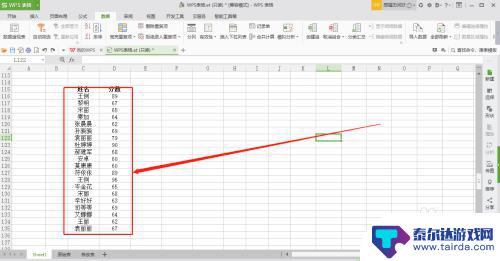
2.任一选中一个单元格
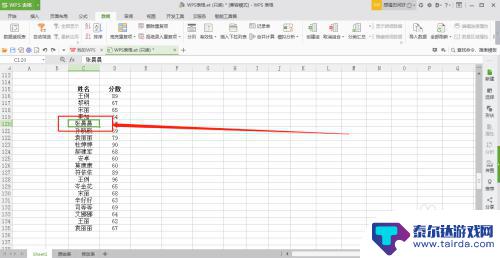
3.点击“数据”-“排序”
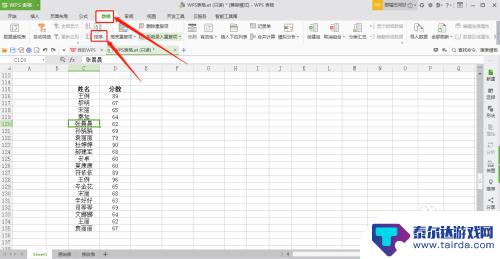
4.勾选“数据包含标题”
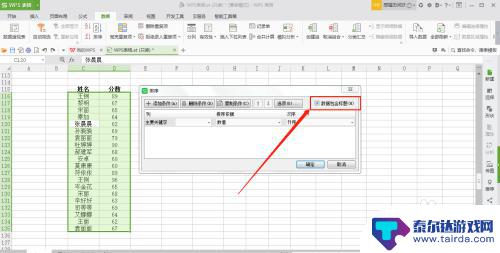
5.“主要关键字”选择“姓名”
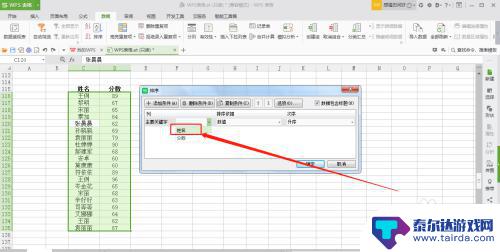
6.点击“选项”
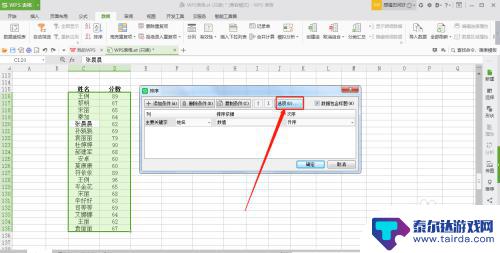
7.选择“拼音排序”--“确定”
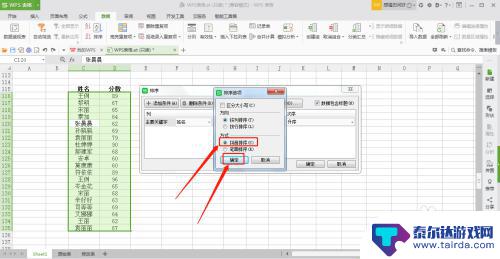
8.点击“确定”
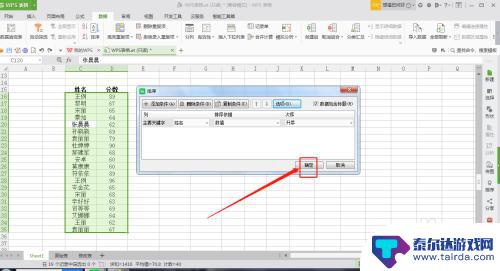
9.如此,即可看到一组按照姓名首字母排序的数据
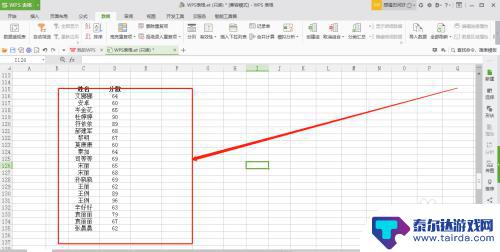
以上就是手机wps如何按照姓名首字母排序的全部内容,如果还有不清楚的用户,可以参考一下小编的步骤进行操作,希望能够对大家有所帮助。
相关教程
-
手机wps怎么首行缩进2字符怎么设置 手机wps如何实现首行缩进2字符
-
手机wps如何首行缩进两个字符 手机WPS word如何调整首行缩进为两个字符
-
手机如何制作xls表 手机WPS Office excel表格制作教程
-
手机wps竖行怎么求和 WPS表格纵向求和公式
-
wps手机怎么删除单元格 手机WPS Office表格删除单元格后如何恢复
-
手机wps怎么插入多行 手机WPS表格如何插入新行
-
怎么打开隐藏手机游戏功能 realme真我V13隐藏应用的步骤
-
苹果手机投屏问题 苹果手机投屏电脑方法
-
手机分屏应用顺序怎么调整 华为手机智慧多窗怎样改变应用顺序
-
手机录像怎么压缩 怎样压缩手机录制的大视频















